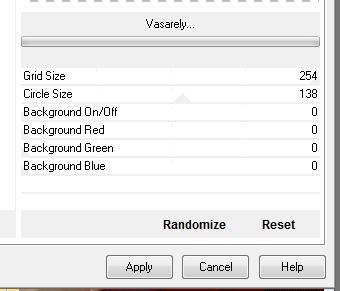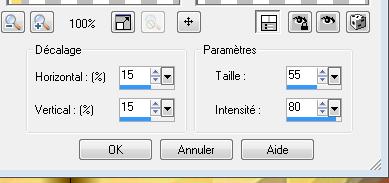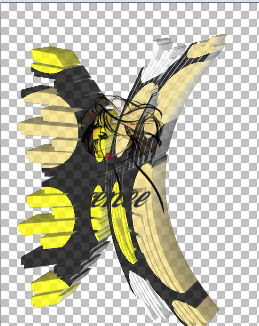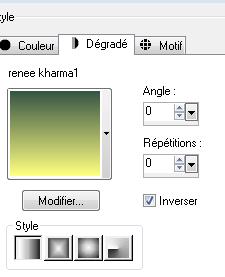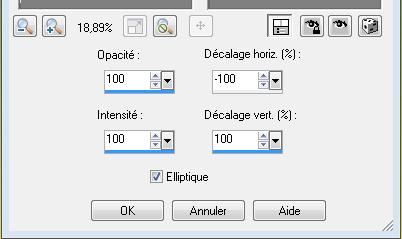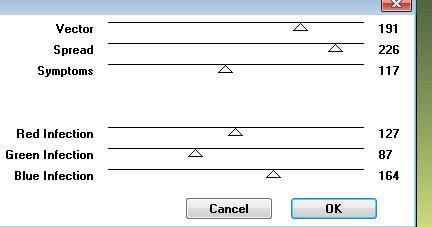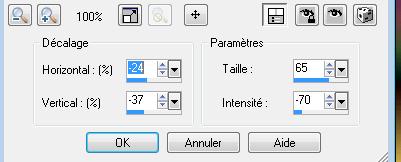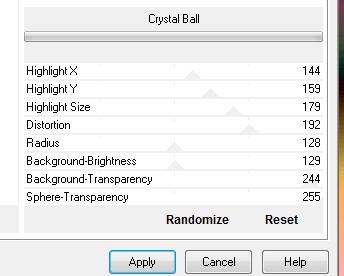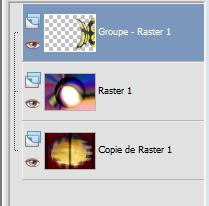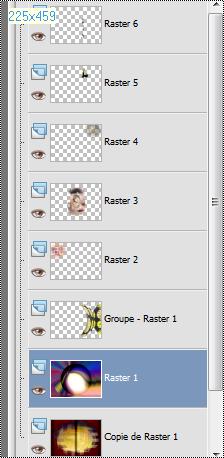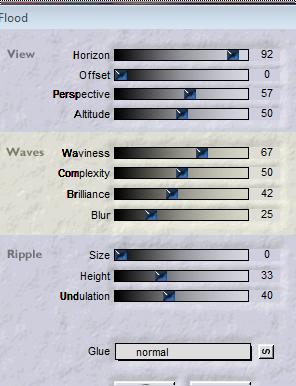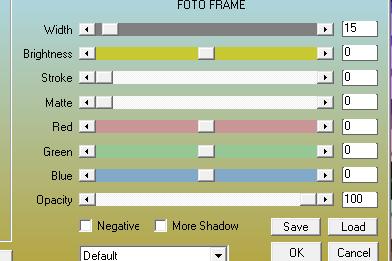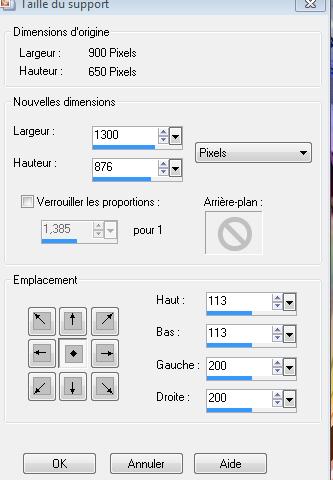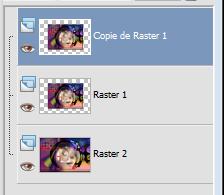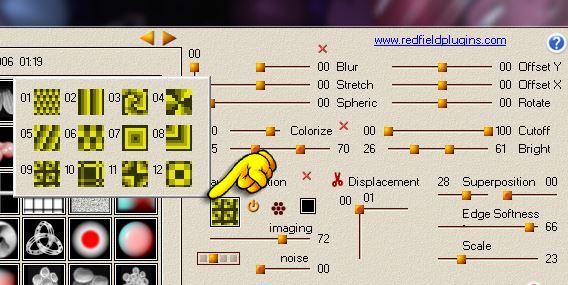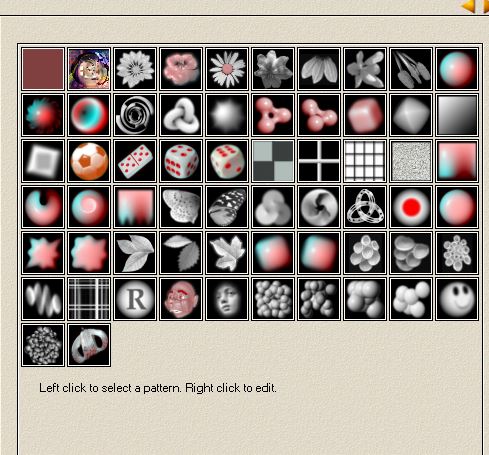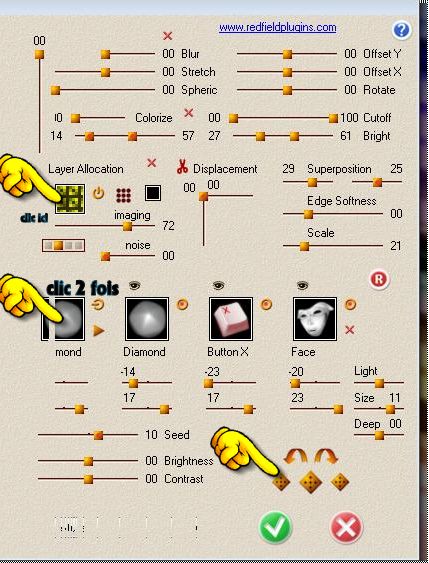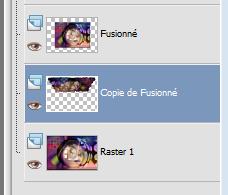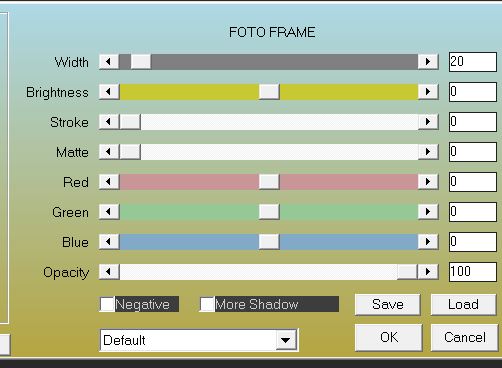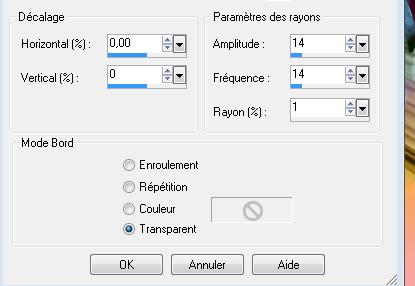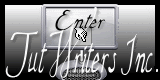|
Neue
Kharma
*
Wir fange die Lektion an 1.Öffne das Hintergrundbild: "fond 1" - Fenster Duplizieren !! Auf diesem Hintergrundbild werden wir arbeiten- Hintergrundebene umwandeln =Raster 1 2.Ebenen-Neue Rasterebene -Aktivieren Sie Ihr Farbverlaufswerkzeug und fülle die Ebene mit : #f6de7d 3. Ebenen-Neue Maskenebene aus Bild und wähle Maske « cameron -hibiscus »- -Ebenen- Einbinden- Gruppe zusammenfassen
4. Effekte-Kanteneffekte-Nachzeignen 5. Effekte-Plugins-VM Extravanga /vaselery
6. Effekte-Plugins -Andromeda perspective /side walls /Preset - it open close -Stelle den Mischmodus auf Mischmodus auf "Helligkeit-Vorversion" 7.Effekte- Verzerrungseffekte- Verzerren mit diesen Einstellungen
8. Effekte-Plugins -Eyecandy 5 / extrude / –Tab- Settings-User Settings und nehmen sie die voreingestellten Werte -Preset- '' @renee kharma'' 9. Aktiviere den Löschwerkzeug und entfernen Sie den dunklen Teil -Reduziere die Deckfähigkeit auf 75%
10. Bild-Vertikal spiegeln 11. Ebenen- Neue Rasterebene /Eigenschaften Vordergrund: VG auf Farbverlauf wähle '' renée kharma1'' -Erstellen Sie ein Vordergrund-Hintergrund lineares Farbverlauf mit diesen Einstellungen-
-Aktivieren Sie Ihr Farbverlaufswerkzeug und fülle die Ebene mit dem Farbverlauf 12. Effekte- Reflexionseffekte-Spiegelkabinett mit diesen Einstellungen
13. Effekte- Plugins -VM extravanga / Hollidays in EGYPT auf 255/31 14. Effekte-Benutzerdefinierter Filter Emboss 3 mit der Standardeinstellung 15. Effekte- Plugins-VM Extravanga /biohazard mit diesen Einstellungen
16. Effekte- Verzerrungseffekte- Verzerren mit diesen Einstellungen
17. Effekte-Plugins-Unlimited 2.0 / Filter Factory gallery B /Crystal ball
oder im Vm toolbox oder Factory A 18. Ebenen- Anordnen- Nach unten verschieben So sieht die Ebenenpalette nun aus
- Aktiviere Objektauswahlwerkzeug ( K) verschiebe es ca. an diese Stelle wie im Screen zu sehen
19. Öffne die Tube ''fractale kharma ''- Bearbeiten-Kopieren-Bearbeiten-Als neue Ebene einfügen.Verschiebe sie es nach links 20. Öffne die Tube '' Mujer-por -silvana-orsi '' - Bearbeiten-Kopieren-Bearbeiten-Als neue Ebene einfügen und nicht mehr verschieben sie steht gleich richtig 21. Effekte- Kanteneffekte- Nachzeignen 22. Öffne die Tube '' etoile kharma'' - Bearbeiten-Kopieren-Bearbeiten-Als neue Ebene einfügen. Verschiebe sie in die rechte obere Ecke 23. Öffne die Tube '' robinet kharma '' - Bearbeiten-Kopieren-Bearbeiten-Als neue Ebene einfügen./Stelle den Mischmodus auf "Helligkeit-Vorversion" Wenn es nicht gelingen sollte oder Sie haben keinen Lust dazu dann gibt es ein Bild im Ordner. Füge als neue Ebene ein. Überspringen wir den nächsten Schritt . ---------------------------------------------------------------------------------------------- Wir Erstellen : Wassertropfen - Öffne die Tube « boules larme »Wähle: 3 Kugeln weiß und 2 Rote Kugeln Bearbeiten- Kopieren- Bearbeiten-Als neue Ebene einfügen Objektauswahlwerkzeug-(K) und verzerren Sie sie auseinander und anschließend Sichtbar zusammenfassen /Effekte- 3D Effekte- Schlagschatten mit diesen Einstellungen: 5/7/65/12 schwarz Schieben Sie die Ovale /Ellipse Wassertropfe an die richtige Stelle-Stelle den Mischmodus auf "Überzug" 24. - So sieht es jetzt aus
25. Ebenenpalette: Aktiviere Raster 1 26. Effekte-Plugins-/Flaming pear flood mit diesen Einstellungen(Achtung-Farbe schwarz oder Rosa )
27. Ebenen- Einbinden- Alle zusammenfassen 28. Effekte-Plugins-AAA Frame / foto frame mit diesen Einstellungen
29. In eine Ebene umwandeln 30. Bearbeiten- Kopieren 31. Bild- Leinwandgröße mit diesen Einstellungen
32. Ebenen-Neue Rastebene/Auswahl-Alles auswählen 33.Bearbeiten-In eine Auswahl einfügen- Ihre Arbeit ist immer noch als Kopie im Speicher und kann durch *Bearbeiten, einfügen* wieder in das Bild reinkopiert werden. 34. Auswahl-Auswahl aufheben 35. Ebenen- Anordnen- Nach unten verschieben 36. Ebenenpalette: Aktiviere Raster 1 /Ebenen- Duplizieren
37. Ebenen- Anordnen-Nach unten verschieben 38. Effekte-Plugins -Andromeda perspective /From the top /Top Under 39. Effekte-Bildeffekte- Verschiebung mit diesen Einstellungen H= 0 und V= 105 / Transparent 40. Effekte- Plugins-Redfield/Umatrix/>>choisir face Filter ist in der Zip mit den Tuben
Klicke auf Filter -Klicken Sie auf das auf das Auswahlmenü und wählen wie im Screen zu sehen Möchten Sie eine andere Auswirkung haben, dann müssen Sie 2 mal auf die Miniaturen klicken
-Klicken Sie auf das Symbol wie im Screen zu sehen
41. Aktiviere die unterste Ebene in der Ebenenpalette: =Raster1 /Effekte-Plugins-AAA Frame - Foto frame mit diesen Einstellungen
42. Öffne die Tube '' 202-silvina-orsi-febrero-17-2009 '' - Bearbeiten-Kopieren-Bearbeiten-Als neue Ebene einfügen und verschiebe die Tube nach links 43. Öffne die Tube ''kharma eclats de verre '' - Bearbeiten-Kopieren-Bearbeiten-Als neue Ebene einfügen. 44. Effekte- Bildeffekte-Verschiebung mit diesen Einstellungen H= 400 und V = 0 45.Effekte- Verzerrungseffekte-Korona mit diesen Einstellungen
46. Bild-Rand hinzufügen mit: 5 pixels schwarz 47. Schriftart nach Geschmack. Setze die Fordergundfarbe auf #ffffff-Setze die Hintergrundfarbe auf : #68233c 48. Schreiben Sie nun Ihren Text "Kharma" 49.Ebenen- Duplizieren-Bild Horizontal spiegeln. Stelle den Mischmodus af "Auflösen" -Reduziere die Deckfähigkeit auf 51 50. Bild-Rand hinzufügen mit: 5 pixels schwarz *
Ich hoffe es hat Ihnen genau soviel Spaß gemacht wie mir es zu schreiben. Renée Diese Lektion wurde von Renée geschrieben Ausgabe 2010 * * Jede Ähnlichkeit wie mit anderen Lektionen ist rein zufällig . * Vergessen sie bitte unsere Übersetzer , Tubers und Skripteverfasser nicht und bedanken sie sich für ihre mühevolle Arbeit . Danke schön Renée . * Ich gehöre zu Tutorial Writers Inc. Meine Tutorials sind Registriert
|

 Übersetzungen
Übersetzungen